一、分享目的

在互联网上我们可以看到许许多多类似唯美的流星雨照片,有些朋友希望自己的照片也能出现这样的流星雨,苦于没有拍摄技巧和后期能力。
今天向大家介绍的这款插件就算是摄影小白,设计新手也能1分钟掌握,制作出炫酷的流星效果。
二、绘制工具

我们可以使用PS来进行流星的绘制。
三、常规绘制方法
步骤1:
将准备好的星空照片复制一层,混合模式改为变亮。
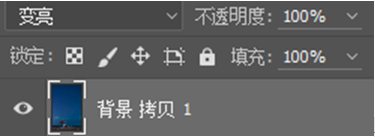
步骤2:
将复制的图层自由变换Ctrl+t,按方向键,向下向右各移动1像素,回车确认
步骤3:
按住ctrl+shift+alt,再多次按下t键,这时软件会按照我们执行的上一步操作进行再制。按的次数越多,流星拖尾的效果就越长。

步骤4:
从下到上图层不透明度一依次改为:95,90,85,80,75,70.....以此类推
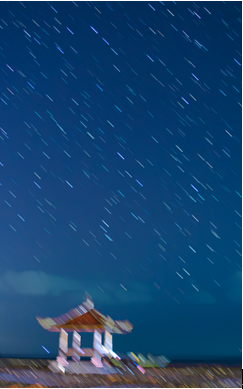
步骤5:
除了最底部一个图层,把其余制作好的图层编成一个组,在组上创建蒙版,用黑色画笔将模糊的地景擦除即可

四、使用插件绘制方法
步骤1:
将插件文件夹复制到该目录下:C:Program Files (x86)Common FilesAdobeCEPextensions 下,再将PS打开,在窗口菜单----扩展功能中找到Stars Tail
注:该插件为收费插件,请大家试用后视情况购买

步骤2:
把星空素材进行复制ctrl+j,星星要拖尾的越长,复制的层数就要越多。
步骤3:
在插件中选择----堆栈选项卡
设置如下,单击最大值,等待软件计算完成。
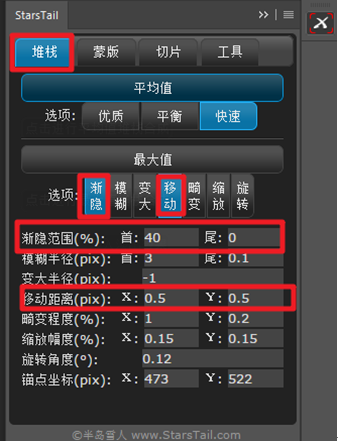
步骤4:
将复制的图层编组,在组上建立蒙版,把模糊地景擦除即可。
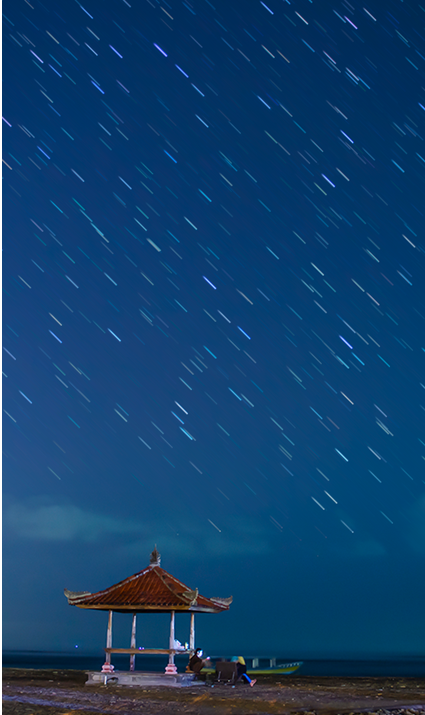













 C/C++
C/C++ 狂野架构师
狂野架构师 IP短视频
IP短视频 JavaEE
JavaEE 鸿蒙应用开发
鸿蒙应用开发 HTML&JS+前端
HTML&JS+前端 Python+大数据开发
Python+大数据开发 人工智能开发
人工智能开发 AI+设计
AI+设计 软件测试
软件测试 新媒体+短视频直播运营
新媒体+短视频直播运营 产品经理
产品经理 集成电路应用开发(含嵌入式)
集成电路应用开发(含嵌入式) Linux云计算+运维开发
Linux云计算+运维开发 C/C++
C/C++ 拍摄剪辑+短视频制作
拍摄剪辑+短视频制作 PMP项目管理认证
PMP项目管理认证 电商运营
电商运营 Go语言与区块链
Go语言与区块链 大数据
大数据 PHP工程师
PHP工程师 Android+物联网
Android+物联网 iOS
iOS .NET
.NET







